

Ako človek, ktorý často testuje rôzne prenosné systémy, nemôžem len oceniť výhody extra myši a nie zriedka klávesnice. Faktom je, že laptopy sú podľa definície navrhnuté ako samostatné, t.j. bez ďalších periférnych zariadení a sú navrhnuté tak, aby používali dostupné klávesy a touchpad.
Priznajte - ako často ste používali touchpad notebooku pri pohodlnej práci doma, pri písaní v obývacej izbe alebo keď ste v kancelárii? Väčšina ľudí v týchto podmienkach (ktoré umožňujú) sa zvyčajne spolieha na kompaktnú myš, pretože je to pohodlné.
Robím to isté - práca s externou myšou a klávesnicou, na ktorú som zvyknutý, je omnoho pohodlnejšia a rýchlejšia ako používanie klávesnice a touchpadu, ktoré sú zabudované v prenosnom počítači.
Nevýhodou je, že zakaždým, keď musím prepínať káble alebo vzdialený prijímač medzi stolným počítačom a notebookom alebo druhým počítačom. Presnejšie, musel som to urobiť skôr, až kým som neobjavil Synergiu.
Toto je malý nástroj, pomocou ktorého môžete ľahko používať jednu klávesnicu a myš pripojenú k hlavnému stroju (serveru) na niekoľkých ďalších počítačoch (klientoch)..
Doteraz bola Synergy distribuovaná bezplatne, ale teraz to stojí 10 dolárov, ale poskytuje množstvo ďalších užitočných funkcií: schopnosť vymieňať si obsah schránky a prenášať súbory medzi pripojenými počítačmi jednoduchým pretiahnutím. Stále však môžete zadarmo sťahovať predchádzajúce verzie programu (napríklad 1.5.0), zatiaľ čo najnovšia verzia je dnes 1.5.1..
Aby ste to všetko mohli využiť, musíte si najprv stiahnuť a nainštalovať Synergy. Produkt je k dispozícii v dvoch verziách - pre 32-bitové a 64-bitové systémy.
Môžete presne určiť, akú úlohu bude mať počítač, na ktorom je nainštalovaná Synergy, počas procesu nastavenia. Preto by mal byť počítač s klávesnicou a myšou označený ako „Server“ (Server (nové nastavenie)), zatiaľ čo všetky ostatné počítače, s ktorými chcete zdieľať prostriedky hlavného počítača, by sa mali označiť ako „Klient“ (klient pridať do nastavenia) ).
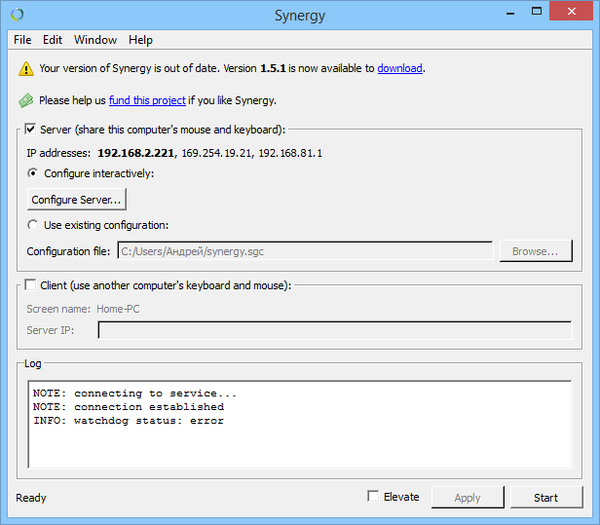
Ďalším krokom je konfigurácia servera. Kliknite na „Konfigurovať server“ a potom označte programu, kde sú klienti fyzicky umiestnení z hlavného počítača..
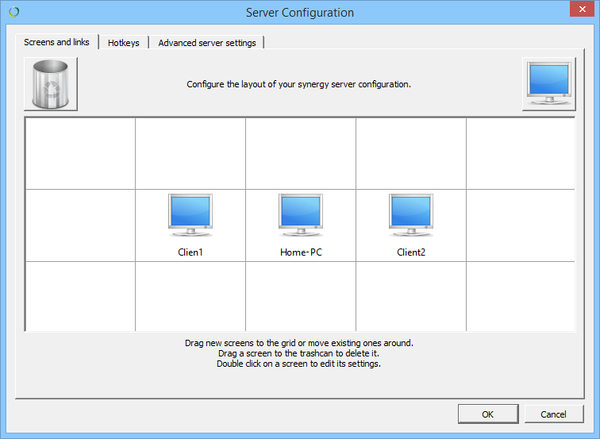
Nastavenie klienta je ešte jednoduchšie: v praxi stačí zadať názov siete systému, s ktorým budete zdieľať myš a klávesnicu.
Nakoniec skontrolujte pripojenie. Kliknite na „Štart“ - najskôr na serveri (očakajte správu o pripravenosti) a potom na klientovi.
Potom posuňte ukazovateľ myši na okraj obrazovky a automaticky skočí na displej druhého stroja. Tiež môžete ľahko a rýchlo (ak máte platenú verziu programu) zdieľať obsah schránky. Ak to chcete urobiť, jednoducho vyberte a skopírujte text v programe bežiacom na jednom systéme (klient alebo server) a vložte ho do programu bežiaceho na inom počítači..
Dobrou správou je, že spolu so systémom Windows podporuje spoločnosť Synergy Linux a Mac OS..
Prajem pekný deň!











